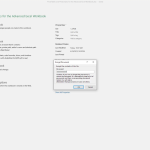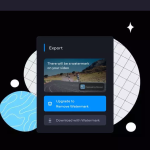Η χρήση της κάμερας και του μικροφώνου μέσα από τον Chrome είναι απαραίτητη για πολλές εφαρμογές όπως βιντεοκλήσεις, ηχογραφήσεις, συμμετοχή σε online μαθήματα και τηλεδιασκέψεις. Αν ο Chrome δεν έχει τις σωστές άδειες, η λειτουργία αυτών των υπηρεσιών μπορεί να διακοπεί. Παρακάτω εξηγούμε πώς να δώσετε πρόσβαση στην κάμερα και το μικρόφωνο, τόσο από το κινητό όσο και από την επιφάνεια εργασίας.
Σε κινητά (Android & iOS)
Android:
- Ανοίξτε τις Ρυθμίσεις του κινητού.
- Μεταβείτε στην ενότητα Εφαρμογές > Chrome > Άδειες.
- Ενεργοποιήστε την Κάμερα και το Μικρόφωνο.
- Εναλλακτικά, ανοίξτε τον Chrome και πλοηγηθείτε σε μια ιστοσελίδα που ζητάει χρήση κάμερας.
- Όταν εμφανιστεί το αναδυόμενο παράθυρο, επιλέξτε Να επιτρέπεται.
iOS (iPhone/iPad):
- Ανοίξτε τις Ρυθμίσεις της συσκευής.
- Πατήστε Chrome.
- Ενεργοποιήστε τις επιλογές για Κάμερα και Μικρόφωνο.
Σε υπολογιστή (Chrome στον ιστό)
- Ανοίξτε τον Google Chrome.
- Πατήστε στις τρεις τελείες πάνω δεξιά και επιλέξτε Ρυθμίσεις.
- Στην ενότητα Απόρρητο και ασφάλεια, επιλέξτε Ρυθμίσεις ιστότοπου.
- Πατήστε Κάμερα και επιλέξτε τη σωστή συσκευή από τη λίστα.
- Ορίστε την προεπιλεγμένη συμπεριφορά σε Να επιτρέπεται ή διαχειριστείτε εξαιρέσεις για συγκεκριμένους ιστότοπους.
- Επαναλάβετε τη διαδικασία και για το Μικρόφωνο.
Χρήσιμες συμβουλές:
- Αν μια ιστοσελίδα δεν εντοπίζει τη συσκευή σας, βεβαιωθείτε πως άλλες εφαρμογές δεν χρησιμοποιούν την κάμερα ή το μικρόφωνο.
- Χρησιμοποιήστε ακουστικά για καλύτερη ποιότητα ήχου σε βιντεοκλήσεις.
- Ενημερώστε τον Chrome για να διασφαλίσετε ότι έχετε τις πιο πρόσφατες ρυθμίσεις ασφαλείας.
Με τις σωστές ρυθμίσεις, θα απολαμβάνετε απρόσκοπτη χρήση κάμερας και μικροφώνου μέσω Chrome, σε κάθε συσκευή.